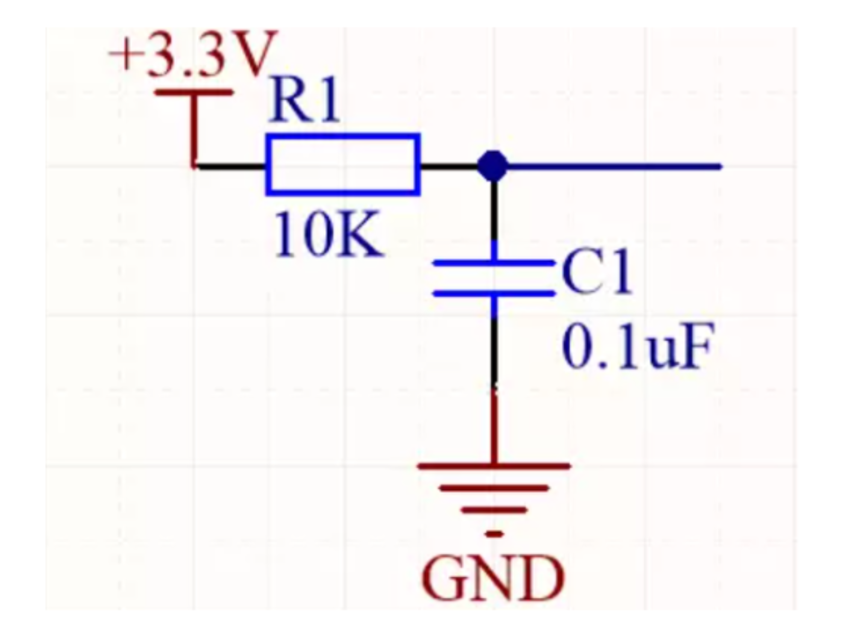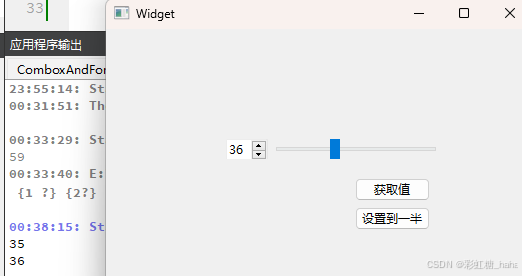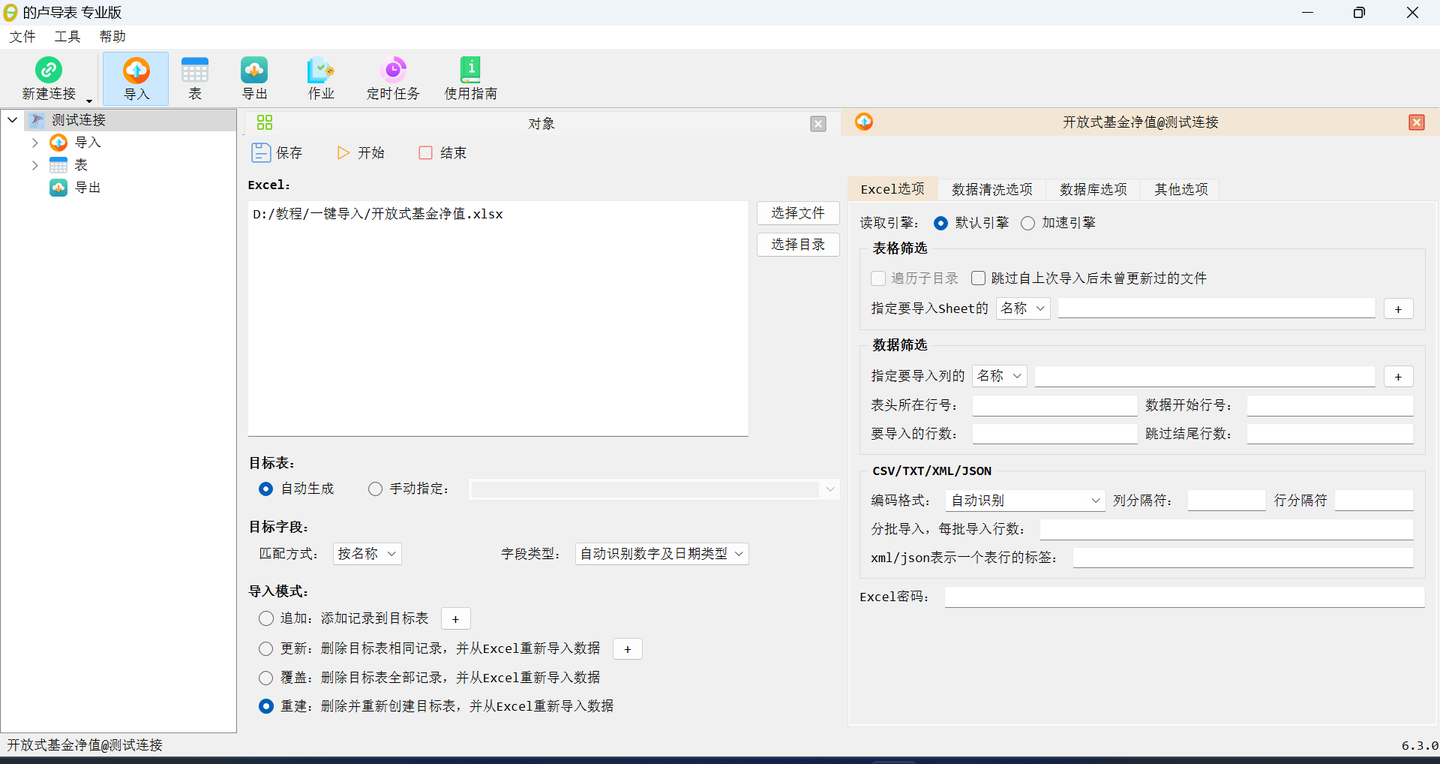基于Altium Designer 23学习版,四层板智能小车PCB
更多AD学习笔记:
Altium Designer学习笔记 1-5 工程创建_元件库创建
目录
6、光耦及二极管元件库模型创建
7、元件库模型的调用
二、原理图绘制及编译检查
8、元件的放置
9、器件的复制及对齐
10、导线及Netlabel的添加
快捷键总结:
6、光耦及二极管元件库模型创建
添加元件,多边形画出三角,设置boder粗细和填充颜色
设置栅格大小:快捷键V---G---S,设置为10mil,继续画出矩形,填充为蓝色。二极管的位号是D?,shift+空格 可以变换90°转角/45°转角
对于画斜线的,直接调整栅格尺寸;箭头的选择End Line Shape的Arrow;复制后,快捷键Y---镜像。光耦,位号是U?
7、元件库模型的调用
对于别人的原理图,可以直接在AD里生成原理图库,从原理图库中复制到自己的元件库中。
会提示要把Comments。。归为一类,直接默认确定。就可以生成别人原理图的元件库了
把剩下的元件都画了一下
Bell的位号:LS?
连接器的位号:J?
排针的位号:J?
电感的位号:L?
LED的位号:D?
排针开关的位号:S?
固定孔的位号:H?
二、原理图绘制及编译检查
8、元件的放置
1. 在元件库的界面下,点击左下角的 放置 ,直接放置在原理图中
2. 在原理图界面下,点击右下角的Panel,调出Component界面,打开自己建立的元件库,直接拖到就行
9、器件的复制及对齐
双击图纸边缘,可以调节图纸尺寸
顶对齐---水平对齐,可以快速对齐+居中。把原理图中所有的器件都放置进来(发现画的元件有的太大了,以后画小点:管脚一般100mil,电阻30*70mil)
可以在元件库中重新更改下元件的尺寸,再右键---更新原理图
快捷键:P----D----L:在原理图界面下画出框线(没有电气属性的线),区分不同模块
10、导线及Netlabel的添加
快捷键:CTRL+W----添加电气导线。 P----N:放置网络标号。网络标号最好对电气属性端进行定义
弄完最后的结果
快捷键总结:
旋转: 空格
复制管脚: 单击+shift拖动
弹出放置类型: p
字母上加横线: \
对齐方式: A
新建元件库的元件: T---C
元件库中阵列式粘贴: E----Y
可以变换90°转角/45°转角: shift+空格
原理图中画出框线: P----D----L
添加电气导线: CTRL+W
放置网络标号: P----N